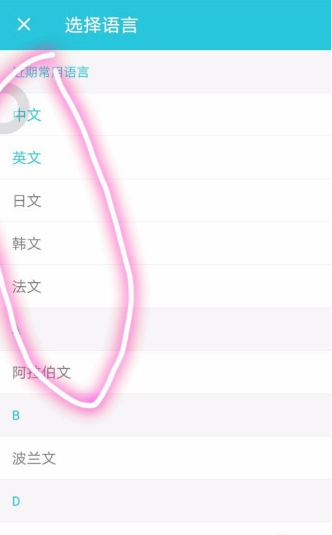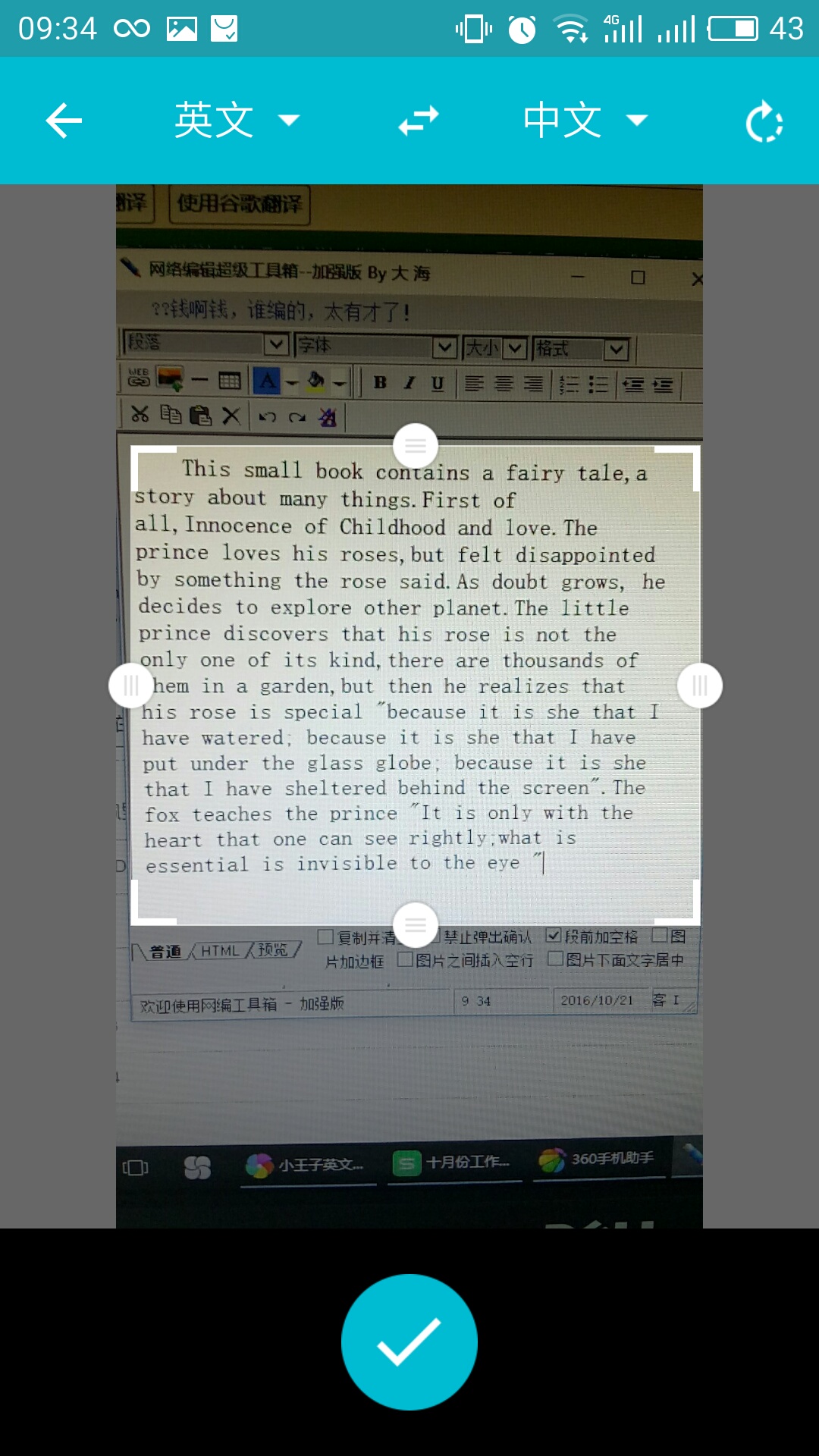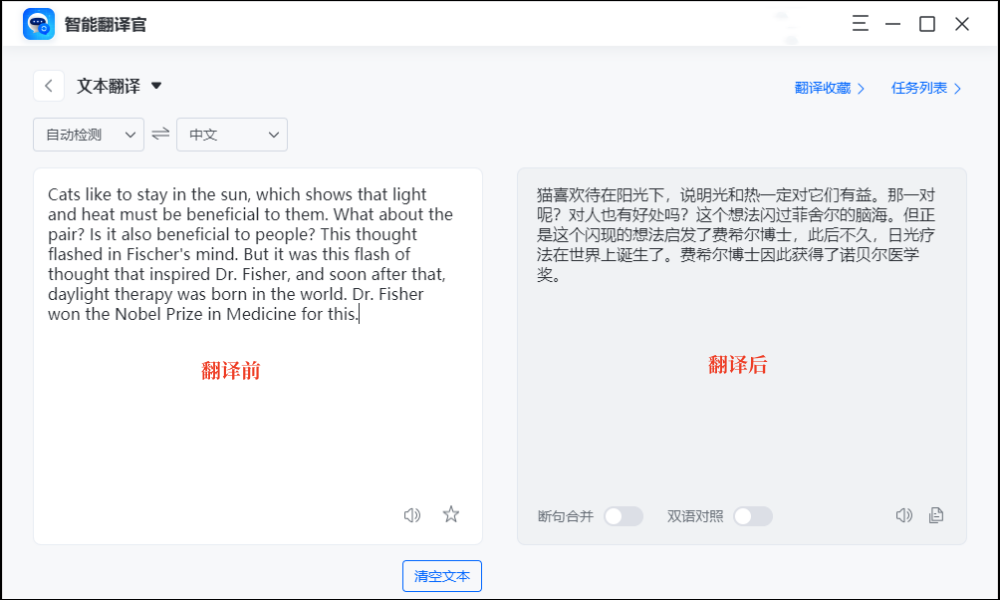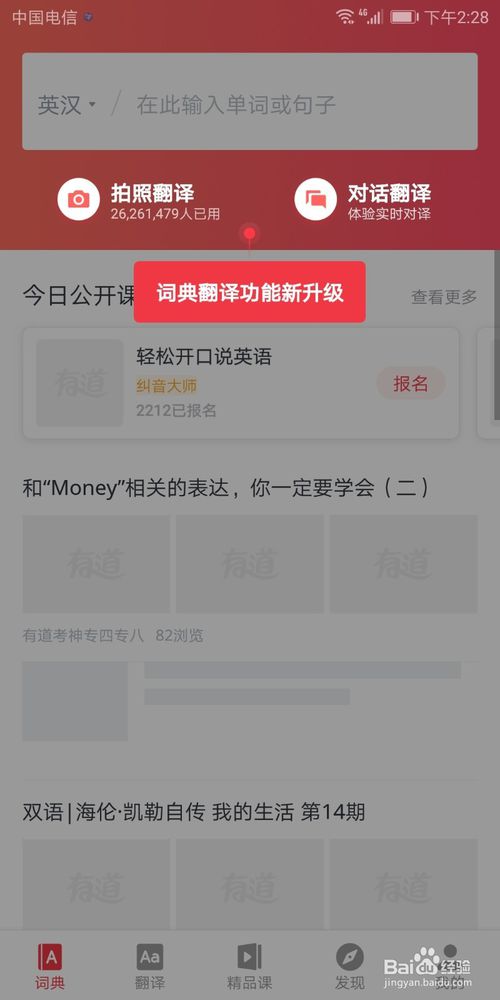要将有道翻译语音转为音频,您可以使用系统自带的录屏功能录制声音后提取,或借助第三方音频录制工具。目前官方应用未直接提供导出功能。
文章目录
为什么需要将有道翻译语音保存为音频?
有道翻译凭借其行业领先的神经网络翻译技术(YNMT),提供了极其自然流畅的语音合成(TTS)效果,其发音质量媲美真人。因此,许多用户产生了一个普遍的需求:如何将这些高质量的语音保存下来,制作成独立的音频文件?这个需求主要源于以下几个场景:
语言学习是核心驱动力。学习者希望将单词、例句的精准发音保存为音频,方便导入学习软件或在通勤路上反复收听,进行跟读模仿,有效提升听力和口语能力。将多个单词的发音合成为一个列表,是打造个人专属词汇库的绝佳方式。
在教学与演示场景中,教师或演讲者需要制作课件(PPT)、视频教程或演示文稿。将有道翻译生成的标准外语发音作为音频素材嵌入其中,可以大大增强内容的专业性和吸引力,避免自己发音不标准的尴尬。
此外,对于需要在无网络环境下进行离线使用的用户,提前将所需翻译内容的语音下载到本地,可以确保随时随地都能进行播放,这对于出国旅行或在信号不佳的地区尤为重要。
核心方法:如何将有道翻译语音录制成音频文件?
尽管有道翻译App本身并未提供一键下载语音的功能,但我们依然可以通过一些通用且高效的方法实现这一目标。核心思路是“录制”而非“下载”。以下是在不同设备上的详细操作步骤。
手机端操作指南 (iOS & Android)
在手机上,最便捷的方法是利用系统自带的屏幕录制功能。这个功能在录制屏幕画面的同时,也能捕捉到系统内部播放的声音。
对于iOS用户 (iPhone/iPad):
-
开启屏幕录制功能: 前往“设置” > “控制中心”,确保“屏幕录制”已添加到“包含的控制”列表中。
-
准备录制: 打开有道翻译App,输入您想转换成语音的文本。从屏幕右上角下滑(或从底部上滑,取决于您的设备型号)拉出控制中心。
-
开始录制: 点击“屏幕录制”按钮。倒数三秒后,录制开始。此时,返回有道翻译App,点击播放按钮,让它朗读文本。确保手机处于安静状态,避免外部噪音干扰。
-
结束并保存: 语音播放完毕后,再次拉出控制中心,点击红色的录制按钮结束录制。录制的视频会自动保存到“照片”应用中。
-
提取音频: 您可以使用视频编辑App(如“快捷指令”或第三方应用)从该视频中提取音轨,并另存为音频文件。
对于Android用户:
大多数现代Android手机(如华为、小米、三星等)都在下拉通知栏中内置了“屏幕录制”功能。操作步骤与iOS类似。
-
找到并启动录制: 下拉通知栏,找到“屏幕录制”或“录屏”快捷开关。
-
设置音频源: 点击录制前,系统通常会询问音频来源。请务必选择“设备内部音频”或“系统声音”,这样可以避免录入环境杂音,获得最纯净的音频。
-
执行录制: 启动录制后,切换到有道翻译App并播放语音。完成后停止录制,视频文件将保存在您的相册或指定文件夹中。
-
提取音频: 同样,使用视频编辑工具或专门的音频提取应用将视频文件转换为音频格式。
电脑端操作指南 (Windows & macOS)
在电脑上操作更为灵活,可选择的工具也更多。您可以使用系统自带的工具或专业的录音软件。
对于Windows 10/11用户:
Windows自带的Xbox Game Bar是一个非常方便的内置录屏工具。
-
启动Game Bar: 打开有道翻译的PC客户端或网页版。按下键盘快捷键
Win + G启动Xbox Game Bar。 -
开始录制: 在出现的“捕获”窗口中,直接点击“开始录制”按钮(或使用快捷键
Win + Alt + R)。该工具会自动录制当前活动窗口的声音和画面。 -
播放与停止: 播放有道翻译的语音。播放结束后,再次按下
Win + Alt + R或点击界面上的停止按钮结束录制。 -
获取文件: 录制的MP4视频文件会自动保存在“此电脑\视频\捕获”文件夹下。之后,您可以使用在线或本地的视频转音频工具进行转换。
对于macOS用户:
macOS自带的QuickTime Player或截图工具(Screenshot.app)就能完美胜任。
-
启动工具: 按下快捷键
Command + Shift + 5启动截图与屏幕录制工具栏。 -
选择录制区域: 选择“录制所选部分”,并框选有道翻译所在的窗口区域。
-
设置音频源: 在工具栏的“选项”中,确保“麦克风”选择了“无”或确保您处于安静环境。macOS在录制屏幕时默认会录制系统声音。
-
执行录制: 点击“录制”按钮,然后在有道翻译中播放语音。完成后,点击菜单栏上的停止按钮。视频会自动保存到桌面或指定位置,您可以直接从中提取音频。
网页版高级技巧:直接抓取音频文件
这是一个更具技术性但能直接获得原始MP3文件的方法,适用于有道词典网页版(dict.youdao.com)。
-
打开开发者工具: 在Chrome或Edge浏览器中,访问有道词典网页版。按下
F12键或右键点击页面选择“检查”以打开开发者工具。 -
切换到网络面板: 在开发者工具中,点击“Network”(网络)选项卡。
-
筛选请求: 在筛选框中输入
.mp3或选择“Media”(媒体)筛选器。 -
触发语音播放: 在网页上输入单词或句子,然后点击发音喇叭图标。
-
定位音频文件: 此时,网络面板中会出现一个或多个请求。找到类型为 “media” 或文件名以
.mp3结尾的请求。通常,它的URL会包含 “dict.youdao.com/dictvoice” 这样的路径。 -
下载文件: 在该请求上右键点击,选择“在新标签页中打开”(Open in new tab)。浏览器将直接打开或下载这个MP3文件。这是获取最高保真度音频的最佳方式。
如何确保音频质量并转换为MP3格式?
通过录制方法得到的通常是视频文件(如MP4)或非MP3格式的音频(如M4A)。要获得高质量的MP3文件,需要注意录制技巧和格式转换。
保证录音质量的技巧
-
优先选择内录: 尽可能使用能录制“系统内部声音”的模式,这能100%隔绝环境噪音,音质最纯净。
-
调整系统音量: 在录制前,将电脑或手机的系统音量调整到适中或稍大的水平,以确保录制到的音频响度足够。
-
保持环境安静: 如果只能使用麦克风录制(即同时录制系统声音和外部声音),请务必在极其安静的环境中进行,并关闭不必要的通知,避免干扰。
-
使用网页抓取法: 如有可能,优先使用浏览器开发者工具抓取MP3文件的方法,因为它能直接获取原始的、未经任何压缩或转录的音频源文件,音质是最好的。
对于追求极致学习体验的用户,有道推出的有道词典笔等智能学习硬件,内置了离线发音功能和跟读评测系统。这不仅免去了录制的繁琐步骤,还能提供即时反馈,是更高效、专业的语言学习解决方案。
音频格式转换方法
当您得到MP4视频或M4A音频文件后,可以使用多种工具将其转换为更通用的MP3格式。
| 工具类型 | 优点 | 缺点 | 示例 |
|---|---|---|---|
| 在线转换网站 | 无需安装,方便快捷 | 有文件大小限制,需上传文件存在隐私风险 | CloudConvert, Zamzar |
| 桌面软件 | 功能强大,支持批量转换,安全可靠 | 需要下载安装 | Format Factory (Windows), Audacity (跨平台) |
| 手机App | 移动端操作便利 | 可能包含广告或内购 | MP3 Converter, The Audio Converter (iOS) |
使用这些工具时,通常只需导入文件,选择输出格式为“MP3”,然后根据需要调整比特率(一般选择128kbps或192kbps即可满足需求),最后开始转换即可。
常见问题解答
问:将有道翻译的语音保存下来,会涉及版权问题吗?
答:有道翻译的语音内容受版权保护。如果您将这些音频文件用于个人学习、研究或非商业性教学等合理用途,通常是被允许的。但严禁将其用于任何商业目的、二次分发或声称是您自己的作品,否则可能构成侵权。
问:为什么我录制的声音很小或有杂音?
答:这通常是因为您选择了错误的音频录制源。声音小可能是系统音量过低。有杂音则是因为录制模式包含了外部麦克风的声音。请检查您的录屏设置,确保选择的是“系统声音”或“内部音频”,并适当调高设备音量。
问:有没有办法批量转换多个单词的发音?
答:目前没有自动化的官方工具。最高效的方式是使用前文提到的“网页版高级技巧”。您可以在一个页面上连续点击多个单词的发音,然后在开发者工具的“网络”面板中一次性看到所有的MP3文件请求,逐个在新标签页中打开并保存。虽然仍需手动操作,但比录屏和转换要快得多。